ロール紙を給紙部にセットする方法を説明します。
![]()
ペーパーホルダーは、用紙端にしっかり突き当てて固定してください。
ペーパーホルダーのフランジ部をしっかり差し込んでください。
ロール紙を逆方向にセットしないでください。
給紙部にロール紙をセットするときは、手差し給紙部から用紙を取り除いてください。
ロール紙が次のような状態のときは使用できません。ロール紙の先端をはさみなどで切り落としてからセットしてください。
先端がまっすぐでないとき
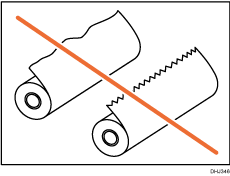
粘着テープやのりがついているとき
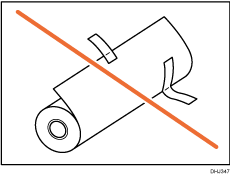
しわがあるとき
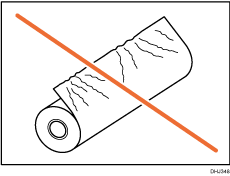
耳折れがあるとき
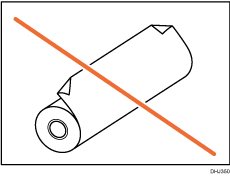
ロール紙の巻き方向と逆向きにカールしているとき
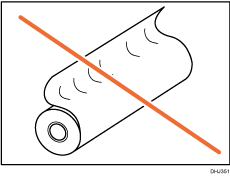
角がへこんでいるとき
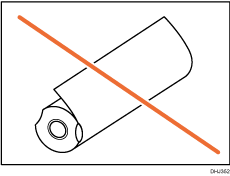
穴があいているとき
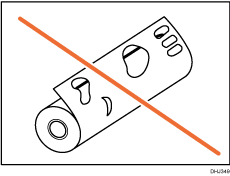
破れているとき
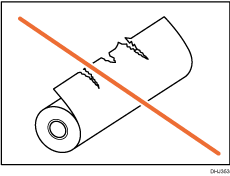
ロール紙を本体にセットしたまま用紙の先端を切り落とすときは、排紙バスケットの布地を切らないように注意してください。
ロール紙を給紙部から取り外すときは、両手で左右のフランジを持ってください。片方のフランジだけを持ち上げて外さないでください。故障の原因になります。
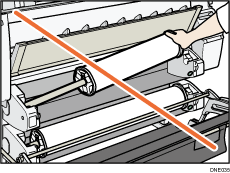
用紙の端面が紙管とそろっていないロール紙や残量が少ないロール紙をペーパーホルダーにセットするときは、フランジをロール紙に寄せすぎないでください。ロール紙の端が折れたりしわになったりすることがあります。
ロール紙の先端をはさみなどで切るときは、用紙の送り方向に対して垂直に切ってください。用紙の先端にうねりがあると、本機の内部に用紙が引き込まれないことがあります。
本機の電源が入った状態で、ロール紙をセットします。
ロール紙をセットする前に、排紙バスケットが標準モードにセットされていることを確認してください。詳しくは、標準モードにセットするを参照してください。
ロール紙が重いときは、2人で持ってください。
ペーパーホルダーをほかのロール紙に付け替えるときは、ロール紙を平らな場所に置いて作業してください。
ペーパーホルダーの各部の名称
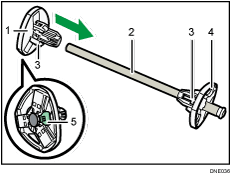
フランジ(左)
スプール
紙管調整ツメ
フランジ(右)
ロックレバー
ロール紙のセット方向
ロール紙を本機やペーパーホルダーにセットするときは、用紙の先端が上から手前に向かって垂れるようにします。
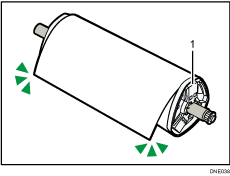
フランジ(右)
ロール紙は、給紙部1と給紙部2の2カ所にセットできます。ロール紙のセット方法はどちらの給紙部でも同じです。ここでは、給紙部1のロール紙を交換する手順を説明します。
![]() 画面中央下の[ホーム](
画面中央下の[ホーム](![]() )を押します。
)を押します。
![]() [コピー]または[プリンター]アイコンを押します。
[コピー]または[プリンター]アイコンを押します。
画面に「コピーできます」または「印刷できます」が表示されていることを確認します。
![]() 給紙部カバーを、「カチッ」という音がするまで持ち上げます。
給紙部カバーを、「カチッ」という音がするまで持ち上げます。
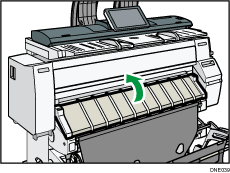
給紙部カバーが開いた状態に固定されます。
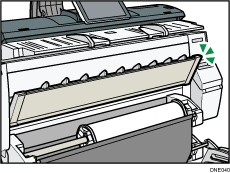
![]() 上の給紙部前のパイプAを外し、排紙バスケットの手前に掛けます。
上の給紙部前のパイプAを外し、排紙バスケットの手前に掛けます。
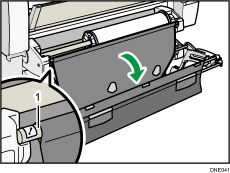
パイプA
給紙部が確認できます。
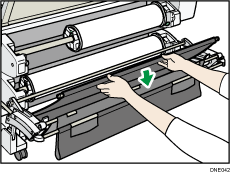
![]() パイプBを手前に倒します。
パイプBを手前に倒します。
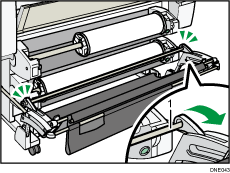
パイプB
給紙部前に空間ができます。
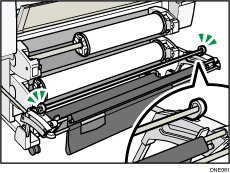
![]() 給紙部の右側にある巻き取りボタンを1秒以上押します。
給紙部の右側にある巻き取りボタンを1秒以上押します。
ボタンを離すとロール紙が自動的に巻き戻されます。
用紙がロールに巻き取られないときは、もう一度ボタンを押してください。
ロール紙がセットされていないときは、手順12に進んでください。
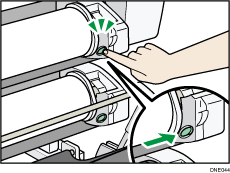
![]() 左右のフランジをしっかり持って、ロール紙または紙管を給紙部から取り出します。
左右のフランジをしっかり持って、ロール紙または紙管を給紙部から取り出します。

![]() 取り出したロール紙または紙管を平らなところに置きます。
取り出したロール紙または紙管を平らなところに置きます。
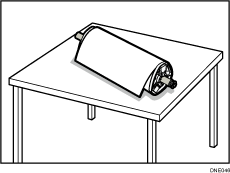
![]() 左側のフランジのロックレバーを起こします。
左側のフランジのロックレバーを起こします。
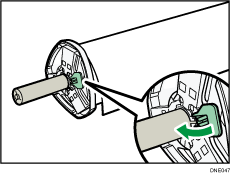
![]() 左側のフランジをスプールから外します。
左側のフランジをスプールから外します。
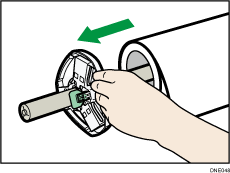
![]() 右側のフランジをスプールごとロール紙または紙管から抜き取ります。
右側のフランジをスプールごとロール紙または紙管から抜き取ります。
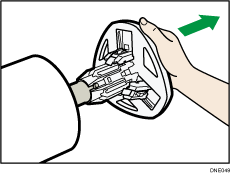
![]() 交換用のロール紙を準備します。
交換用のロール紙を準備します。
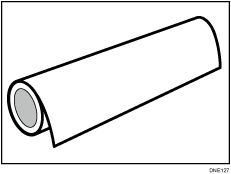
![]() ロール紙の右側から、スプールがついたフランジをロール紙に当たるまで差し込みます。
ロール紙の右側から、スプールがついたフランジをロール紙に当たるまで差し込みます。
イラストの向きでロール紙をセットします。
ロール紙は横向きに置いたまま、フランジをゆっくり差し込んでください。ロール紙を立てて落下させるなど衝撃を与えないでください。
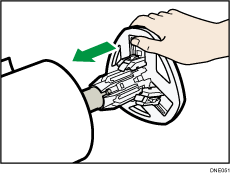
![]() 左側のフランジを衝撃を与えないようにゆっくりとスプールに奥まではめ込み、ロックレバーを倒します。
左側のフランジを衝撃を与えないようにゆっくりとスプールに奥まではめ込み、ロックレバーを倒します。
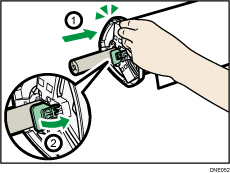
![]() 左右のフランジを持って、ロール紙を給紙部にセットします。
左右のフランジを持って、ロール紙を給紙部にセットします。
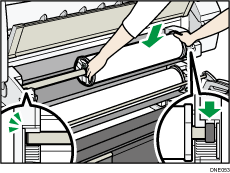
右側の給紙部に、スプールが黒いシャッターでカバーされるようにセットします。
![]() 紙の先端が手前にくるようにロール紙を回転させます。
紙の先端が手前にくるようにロール紙を回転させます。
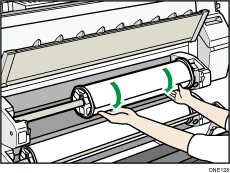
![]() 下側のガイドの上部に紙の先端がくるように、ロール紙を奥に回転させます。
下側のガイドの上部に紙の先端がくるように、ロール紙を奥に回転させます。
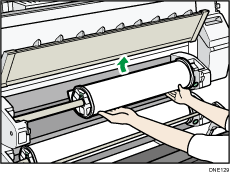
紙をガイドの間に挿入すると、内部で固定されます。
正常にセットされると紙が本機の内部に引き込まれ、「ピッ」と音が鳴ります。
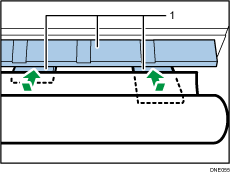
ガイド
![]() パイプBを本機側に倒し、パイプAを元の位置に戻します。
パイプBを本機側に倒し、パイプAを元の位置に戻します。
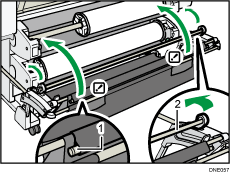
パイプA
パイプB
![]() 給紙部カバーを下げます。
給紙部カバーを下げます。
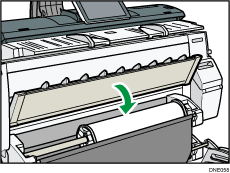
![]() コピー画面またはプリンター画面が表示されていることを確認します。
コピー画面またはプリンター画面が表示されていることを確認します。
![]() 画面で[確認]を押します。
画面で[確認]を押します。
![]() ロール紙の先端をカットするかどうかを画面上で選択します。
ロール紙の先端をカットするかどうかを画面上で選択します。
ロール紙の先端をはさみなどで切ったときや、用紙が湿気を帯びているときは、[カットする]を選択してください。
![]() 画面に表示されるメッセージに従って、ロール紙の種類と厚さを設定します。
画面に表示されるメッセージに従って、ロール紙の種類と厚さを設定します。
セットした用紙の種類と厚さが画面に表示されている設定と同じときは、[はい]を押します。
用紙の種類と厚さが画面の表示と異なるときは、[いいえ]を押します。セットする用紙の種類に応じて、用紙の種類と厚さを選択し、[設定]を押します。
![]() 画面で給紙部1に「
画面で給紙部1に「![]() 」が表示されていることを確認します。
」が表示されていることを確認します。
![]()
用紙種類を[フィルム(マット加工)]に設定しているとき、またはこすれ回避を設定しているときは、給紙部カバーを下げたあと画面上で[確認]を押し、必要に応じてシステム初期設定でこすれ回避の設定を変更してください。ただし、「用紙種類」を[フィルム(マット加工)]に設定しているときは自動的にこすれ回避が設定され、こすれ回避の設定を変更することはできません。こすれ回避については、『ネットワークの接続/システム初期設定』「システム初期設定」を参照してください。
手順23の設定が終わると、ロール紙が機械の内部に引き込まれます。引き込まれた用紙は、排紙部から1m程度排出されたあと、自動的に所定の位置まで巻き戻されます。動作が終わるまで、排出された用紙には触らないでください。手順22で[カットする]を選択したときは、ロール紙の先端が切り落とされます。
ロール紙の先端をななめにして本機に挿入したときや、ロール紙とフランジの間にすき間があるときは、ロール紙の先端が本機の内部に引き込まれないことがあります。そのときは、手順3からやり直してください。
給紙部1と給紙部2に続けてロール紙をセットするときは、画面で先にセットした給紙部に「
 」が表示されていることを確認してから、もう一方の給紙部にロール紙をセットしてください。
」が表示されていることを確認してから、もう一方の給紙部にロール紙をセットしてください。[操作部初期設定]の[報知音]を[音なし]にすると、給紙部にロール紙を差し込んだときに「ピッ」というブザー音が鳴りません。詳しくは、『ネットワークの接続/システム初期設定』「操作部初期設定」を参照してください。
パソコンから印刷する方法は、プリンター機能で給紙部を使用するを参照してください。
給紙部にセットする用紙の種類は、あらかじめ設定できます。詳しくは、『ネットワークの接続/システム初期設定』「システム初期設定」を参照してください。
用紙の厚さと種類の設定について、詳しくは『ネットワークの接続/システム初期設定』「システム初期設定」を参照してください。
ロール紙の保管方法は、用紙の保管を参照してください。

